Kako promijeniti shemu boja u programu Excel 2010
Zadana shema boja Microsoft Excel 2010 nešto je na što ste se jednostavno navikli ako program koristite redovito. Mnogi ljudi prihvaćaju izgled programa, jednostavno zato što nisu svjesni da mogu unijeti neke promjene u način na koji to izgleda. Srećom, ovo je element programa koji možete izmijeniti, a postupak učenja načina mijenjanja sheme boja u Excelu 2010 zapravo je vrlo jednostavan. Nakon što pronađete mogućnosti sheme boja, moći ćete birati između dostupnih opcija kako biste malo više boja unijeli u svoje zadatke proračunske tablice.
Promjena palete boja Excel 2010
Excel 2010 ima nekoliko shema boja na koje možete birati, ali dvije neplaćene opcije donose lijepu promjenu od one na koju ste se navikli. Možete u bilo kojem trenutku promijeniti shemu boja, što će vam također omogućiti da se vaša Excel 2010 instalacija istakne među ostalima.
1. korak: Otvorite Microsoft Excel 2010.
Korak 2: Kliknite karticu Datoteka u gornjem lijevom kutu prozora.
Korak 3: Kliknite Opcije na dnu lijevog stupca.

Korak 4: Kliknite karticu Općenito u gornjem lijevom kutu Prozora Excel mogućnosti .
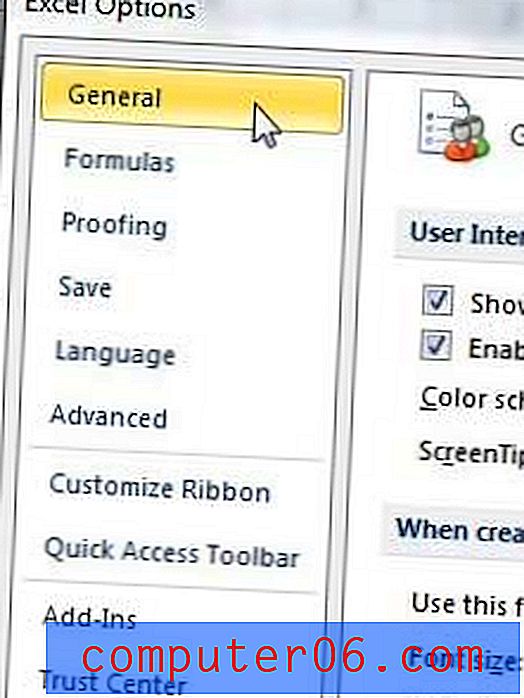
Korak 5: Kliknite padajući izbornik Shema boja u odjeljku Opcije korisničkog sučelja u prozoru, a zatim odaberite željenu shemu boja.
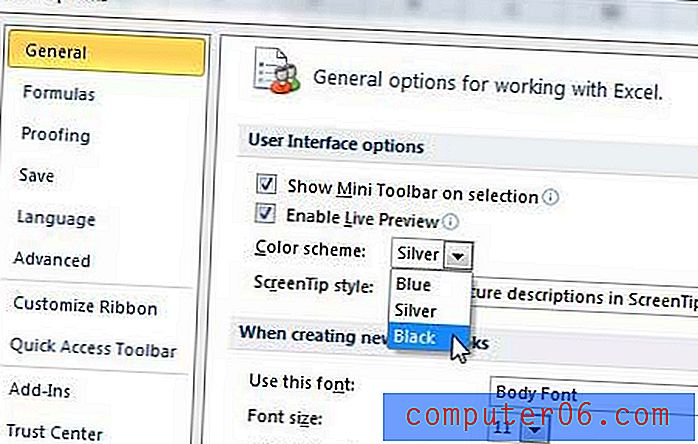
Korak 6: Kliknite gumb U redu za primjenu nove sheme boja na Excel 2010.
Također možete promijeniti zadani font i zadane veličine fonta, kao i nekoliko drugih opcija, s ovog izbornika. Nova shema boja ostat će primijenjena na Excel 2010 dok je ponovo ne promijenite.



